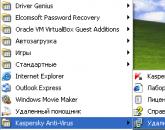Установка картриджа в принтер. Инструкция по установке и заправке перезаправляемых картриджей EPSON Как установить картридж в струйный принтер hp
Принтер является незаменимым устройством в офисе, а для некоторых пользователей и в домашних условиях. Но рано или поздно краска в картридже заканчивается, о чем свидетельствует бледная печать или вовсе отсутствие картинки на листе бумаги. Для того чтобы его заменить можно вызвать специалистов. Однако, на самом деле это довольно простая операция, с которой легко справится даже тот, кто не имеет особого отношения к техническим устройствам.
Конечно, можно ответить, что вы не знаете, как вставить картридж в принтер hp или другую модель устройства. Но это не так сложно, как кажется. Практически каждое печатное устройство имеет инструкцию, в которой этот процесс описан довольно подробно. Но если вы по какой-либо причине потеряли эту ценную книжечку, то воспользуйтесь следующими рекомендациями.
Для начала откройте переднюю крышку принтера и извлеките использованный картридж. Для этого аккуратно потяните за специальную часть устройства. Помните, что любое применение силы в данном случае недопустимо, так как оно может привести к плачевным последствиям. В некоторых моделях принтеров следует слегка надавить на картридж до щелчка, после чего аккуратно вынуть его.
Использованный картридж следует уложить в пакет и утилизировать. Последнее требуется сделать отдельно от бытовых отходов. Теперь нужно вставить новый картридж. Для начала освободим его от упаковки. Для этого удаляем с него защитную ленту и крышку. Тонерный картридж перед тем, как установить следует несколько раз встряхнуть из стороны в сторону. При этом удерживать его следует крепко обеими руками.
Тонер-картридж нужно устанавливать в фото-барабан сразу после того, как вы удалили защитную крышку. Устанавливается данная расходная деталь принтера по направляющим рельсам. Картридж аккуратно вдвигается в принтер. Не следует прилагать никаких усилий. Деталь должна свободно стать на рельсы и двигаться. В результате, после установки картриджа на место практически во всех моделях принтера, вы сможете услышать негромкий щелчок. Далее закройте переднюю крышку.
На что обратить внимание
Распаковывать товар следует перед тем, как вставить картридж в принтер canon или другую модель. Если снять упаковку заранее, но долгое время не использовать его, то ресурс может значительно сократиться. Следовательно, он прослужит вам гораздо меньше, чем мог бы. Кроме того, в тонер-картридже не стоит дотрагиваться до затененных деталей. Последствием этого может быть ухудшение качества печати. Если вам интересно с чем это может быть связано, то в этой вы сможете прочитать про принцип работы принтера.
Следите за тем, чтобы установлен картридж был правильно, не вверх ногами и не задом наперед. Кроме того, используйте оригинальные расходники от производителя принтера. Если вы устанавливаете картриджи на устройстве с цветной печатью, то деталей понадобится несколько, с каждым цветом отдельно. Не перепутать их расположение помогут специальные наклейки, которые есть на большинстве моделей принтера. Они укажут, куда вставлять картридж с определенным цветом.
Проблем с тем, чтобы поменять картридж не должно возникнуть даже у новичков, которые впервые делают подобные манипуляции. Основное, на что следует обращать внимание, — это не прилагать никаких усилий. Если картридж идет по направляющим с затруднениями, вытащите его и попробуйте заново установить на рельсы. Также рекомендуется предварительно изучить инструкцию по использованию принтера, если она имеется на руках. В ней максимально подробно будет описан процесс замены картриджа на принтере именно данной модели от определенного производителя. А если вы только планируете покупать принтер, то вы найдете информацию о том как выбрать принтер для дома.
Принтеры есть у большинство пользователей персональных компьютеров, сегодня принтеры Кэнон очень практичны и удобны не только в офисах, но и дома тоже. У этих устройств есть очень хорошие удобства и функциональности.
Принтеры Canon благодаря своей универсальности сегодня очень востребованы и актуальны. Благодаря современным технологиям, в современных принтерах возможно печатать фотографии или тексты почти что на любого типа бумаги. Но проблема в том, что объем у картриджей у принтера не очень большой, и нередко возникает необходимость что бы либо приобрести новый картридж, либо пойти и заправлять свой старый и снова вставлять в свое привычное место.
Процесс установки картриджа на самом деле не представляет из себя никакой сложности, хоть и с первого взгляда может показаться, что неопытные пользователи не смогут это выполнить. Если же у вас есть навыки в компьютерных технологиях, и вы неплохо владеете компьютером, то для вас это будет слишком просто. Вы сможете очень легко, самостоятельно выполнить несложные манипуляции, в результате которых и сможете поставить картридж в нужное место в принтере. Но все же, если боитесь рисковать, будет лучше пойти к хорошему специалисту, который занимается ремонтом и обслуживанию современной техники.
Принтер является незаменимым устройством в офисе, а для некоторых пользователей и в домашних условиях. Но рано или поздно краска в картридже заканчивается, о чем свидетельствует бледная печать или вовсе отсутствие картинки на листе бумаги. Для того чтобы его заменить можно вызвать специалистов. Однако, на самом деле это довольно простая операция, с которой легко справится даже тот, кто не имеет особого отношения к техническим устройствам.
Конечно, можно ответить, что вы не знаете, как вставить картридж в принтер Кэнон или другую модель устройства. Но это не так сложно, как кажется. Практически каждое печатное устройство имеет инструкцию, в которой этот процесс описан довольно подробно. Но если вы по какой-либо причине потеряли эту ценную книжечку, то воспользуйтесь следующими рекомендациями.
Для начала откройте переднюю крышку принтера и извлеките использованный картридж. Для этого аккуратно потяните за специальную часть устройства. Помните, что любое применение силы в данном случае недопустимо, так как оно может привести к плачевным последствиям. В некоторых моделях принтеров следует слегка надавить на картридж до щелчка, после чего аккуратно вынуть его.

Как картридж вставить в принтер Canon
Использованный картридж следует уложить в пакет и утилизировать. Последнее требуется сделать отдельно от бытовых отходов. Теперь нужно понять, как в принтер вставить картридж Canon. Для начала освободим его от упаковки. Для этого удаляем с него защитную ленту и крышку. Тонерный картридж перед тем, как установить следует несколько раз встряхнуть из стороны в сторону. При этом удерживать его следует крепко обеими руками.
Тонер-картридж нужно устанавливать в фото-барабан сразу после того, как вы удалили защитную крышку. Устанавливается данная расходная деталь принтера по направляющим рельсам. Картридж аккуратно вдвигается в принтер. Не следует прилагать никаких усилий. Деталь должна свободно стать на рельсы и двигаться. В результате, после установки картриджа на место практически во всех моделях принтера, вы сможете услышать негромкий щелчок. Далее закройте переднюю крышку.

Как вставить картридж Canon в принтер
Распаковывать товар следует перед тем, как вставить картридж Canon в принтер или другую модель. Если снять упаковку заранее, но долгое время не использовать его, то ресурс может значительно сократиться. Следовательно, он прослужит вам гораздо меньше, чем мог бы. Кроме того, в тонер-картридже не стоит дотрагиваться до затененных деталей. Последствием этого может быть ухудшение качества печати.
Следите за тем, чтобы установлен картридж был правильно, не вверх ногами и не задом наперед. Кроме того, используйте оригинальные расходники от производителя принтера. Если вы устанавливаете картриджи на устройстве с цветной печатью, то деталей понадобится несколько, с каждым цветом отдельно. Не перепутать их расположение помогут специальные наклейки, которые есть на большинстве моделей принтера, благодаря которым вы легче сможете ориентироваться и разобраться, как вставить картриджи в принтер Canon pixma. Они укажут, куда вставлять картридж с определенным цветом.
Проблем с тем, чтобы поменять картридж не должно возникнуть даже у новичков, которые впервые делают подобные манипуляции. Основное, на что следует обращать внимание, - это не прилагать никаких усилий. Если картридж идет по направляющим с затруднениями, вытащите его и попробуйте заново установить на рельсы. Также рекомендуется предварительно изучить инструкцию по использованию принтера, если она имеется на руках. В ней максимально подробно будет описан процесс замены картриджа на принтере именно данной модели от определенного производителя.
Наступил момент, когда принтер отказывается печатать: закончился тонер. Значит, пора менять картридж. У вас это впервые? Не паникуйте! Вначале все кажется сложным, руки трясутся и коленки дрожат. Немного практики, и вы даже не задумаетесь о том, как вставить картридж в принтер Canon, HP, Samsung, Brother, Xerox: замена осуществляется на «автопилоте».
В этой статье мы остановимся на общих правилах. Важно понять, с чего начать и что делать, а о нюансах отдельных брендов поговорим в следующих обзорах. Но есть принципиально важные моменты:
- модель может быть однокомпонентной (HP, Samsung, Canon) и двухкомпонентной (Brother, некоторые серии Xerox), технологии их установки разные;
- есть отличия в устройстве монохромного и цветного лазерного устройства.
Итак, приступим.
Важно! Застелите стол бумагой или тканью, чтобы не запачкать поверхность мельчайшими частицами красящего порошка. Старый блок заверните в пакет и плотно закройте. Если порошок попал на руки или одежду, аккуратно стряхните его или смойте холодной водой. Не используйте горячую воду!
Как вставить картридж в принтер HP, Canon, Samsung
Однокомпонентная конструкция представляет собой моноблок: все детали и рабочие узлы размещаются в герметичном корпусе.
Включите устройство в сеть. Откройте дверцу (иногда требуется зажать кнопку сброса и потянуть на себя крышку), обычно вслед за этим картридж автоматически выдвигается в центр. Теперь вы легко сможете достать его, слегка потянув вверх и на себя. В ряде моделей требуется разблокировка. Для этого требуется выполнить одно из действий:
- вдавить внутрь фиксатор,
- открыть упорный механизм,
- зажать синюю кнопку сброса, которая расположена сбоку каретки.
Откройте коробку непосредственно перед установкой. Не удаляйте пластиковую упаковку!
Совет: мелкодисперсный порошок мог слежаться во время хранения, поэтому рекомендуем легонько встряхнуть контейнер 5-6 раз, расположив его горизонтально.
Печатная головка находится в нижней части, она защищена специальной пленкой с цветным ярлычком. Снимите ее перед установкой, не прикасаясь руками к деталям.
Поместите новый блок внутрь и зафиксируйте. Если есть упорный механизм либо фиксатор, убедитесь, что он защелкнулся. Делайте все без усилий и резких движений. Правильно установленный печатный блок легко скользит по направляющим.
Важно! Расположите его в таком же положении, как старый. Нельзя устанавливать вверх ногами!
Закройте дверцу. Компьютер проводит диагностику, это может занять несколько секунд, после чего предложит напечатать тестовую страницу. Сделайте это, чтобы убедиться в правильности установки.
Как вставить картридж в принтер Brother
Этот японский производитель применяет двухкомпонентную конструкцию, которая состоит из фотобарабана (драм-юнит) и емкости с тонером. В зависимости от того, ресурс какой из частей подходит к концу, на панели начинает мигать индикатор Toner или Drum.
Меняя toner-cartridge, достаньте весь блок. Откройте переднюю крышку и, придерживая рукой корпус, потяните его на себя, а затем приподнимите. Синий фиксатор удерживает емкость с тонером внутри фотобарабана, нажмите на него, чтобы извлечь контейнер с порошком.
Распакуйте новый тонер и снимите защитную пленку. Не прикасаясь руками к головке внизу, поместите его внутрь фотобарабана и зафиксируйте со щелчком. Убедитесь, что рычаг блокировки автоматически поднялся.
Подвигайте синий ползунок на барабане в стороны несколько раз, чтобы очистить коронирующий провод. Установите печатный блок на место, вернув ползунок в исходное положение. Закройте отсек. Напечатайте тестовую страницу, когда компьютер предложит это сделать.
Если мигает или горит индикатор Drum, заменить следует барабан, а не тонер. Мы расскажем, как правильно вставить картридж в принтер «Бразер» серии HL, MFC и DCP и сбросить счетчик.
Убедитесь, что аппарат включен. Откройте отсек и извлеките барабан, как описано выше. Достаньте из него контейнер с краской.
Распакуйте новый драм-юнит Brother. Это нужно делать перед установкой, чтобы избежать вредного воздействия солнечных лучей.
Вложите тонер-картридж в новый фотобарабан и поместите всю конструкцию обратно в печатающее устройство, но не закрывайте дверцу. Дальнейшие действия зависят от серии:
- Для MFC и DCP нажмите на панели кнопку «Очистить/Назад», и когда появится запрос «Заменить барабан? 1 - Да, 2 - Нет», выберите первый вариант и подтвердите «Ввод». После сообщения «Принято» можно закрывать крышку.
- Для HL зажмите кнопку GO на 4-5 секунд (в устройствах с панелью информации на дисплее появится надпись «Очистить барабан», без панели - загорятся все индикаторы). Закройте отсек.
Замена картриджа в цветном принтере
Печатный блок черно-белых устройств состоит из фотобарабана (драма) и одной емкости с черным порошком. Для полноцветной печати требуется не один, а четыре тонера: черный, желтый, пурпурный и голубой. Они представляют собой отдельные герметичные контейнеры, форма и порядок расположения которых отличается в зависимости от модели. Важно внимательно смотреть на наклейки-индикаторы, которые есть и на картридже, и в установочном гнезде, чтобы правильно расположить емкости с цветным порошком.
Замена каждого цвета осуществляется автономно, когда начинает мигать соответствующий индикатор.
При открытии крышки вы увидите первый контейнер, для получения доступа к остальным требуется нажать (или зажать на несколько секунд) специальную сервисную кнопку.
Сама операция замены цветного картриджа не отличается от описанной выше технологии для монохромных принтеров. Но помните, что за один раз можно заменить только одну емкость с тонером, для следующих все шаги нужно повторить заново.
Иногда лучше один раз увидеть, чем десять раз прочитать. Смотрите, как вставить картридж в принтер (видео).
Именно принтеры марки HP считаются на сегодняшний день наиболее популярными как в домашнем, так и офисном использовании. Что касается замены картриджа в устройстве данного типа, то по этому поводу переживать не стоит. Замена выполняется очень просто и проблемы возникнуть могут лишь у тех, кто выполняет данную процедуру первый раз.
Сразу нужно отметить, что выделяют различные модели принтеров данной марки, соответственно и ответы на вопрос — как вставить в принтер картридж HP могут отличаться. Очевидно, что разница будет не слишком значительной, однако в любом случае какие-то особенности определенных моделей стоит учитывать.
Вне зависимости от того, собираетесь вы поменять картридж или заправить его, вам придется достать устройство из принтера и вернуть на место. Задача эта по силам не только профессионалам сервисных центров, но и простым пользователям. Рассмотрим, как вставить картридж в лазерный и струйный принтер.
Как вставить картридж HP в принтер – особенности процесса?
Картридж находится в коробке. Необходимо ее открыть и достать содержимое. Но лучше делать это непосредственно перед тем, как производится установка, так как воздействие воздуха неблагоприятно скажется на устройстве.
Легонько встряхните новый блок. Данная процедура обязательна. Так как он мог храниться длительное время. Это приводит к тому, что мелкодисперсный порошок, который находится внутри блока, слеживается. Держите его горизонтально и 3-4 раза тряхните.

Головка, которая отвечает за печать, закрыта пленкой. Она находится на нижней части детали. Необходимо ее снять аккуратно и внимательно. Чтобы не запачкать руки, возьмитесь за цветной ярлычок, который на пленке.
Блок необходимо поместить на то место, где ранее находился старый картридж. Выполните его фиксацию. Для этого используйте упорный механизм или фиксатор. Гарантией того, что блок стал на свое место, является щелчок. В данном процессе не стоит сильно нажимать и делать резкие движения. Это приведет к повреждению деталей. Картридж должен плавно скользить по полосам.
Использованный картридж следует уложить в пакет и утилизировать. Последнее требуется сделать отдельно от бытовых отходов. Теперь нужно вставить новый картридж. Для начала освободим его от упаковки. Для этого удаляем с него защитную ленту и крышку. Тонерный картридж перед тем, как установить следует несколько раз встряхнуть из стороны в сторону. При этом удерживать его следует крепко обеими руками.

Тонер-картридж нужно устанавливать в фото-барабан сразу после того, как вы удалили защитную крышку. Устанавливается данная расходная деталь принтера по направляющим рельсам. Картридж аккуратно вдвигается в принтер. Не следует прилагать никаких усилий. Деталь должна свободно стать на рельсы и двигаться. В результате, после установки картриджа на место практически во всех моделях принтера, вы сможете услышать негромкий щелчок. Далее закройте переднюю крышку.
Выполняем проверку картриджа после его установки
Теперь вы знаете как установить картридж в принтер HP, но для того чтобы устройство функционировало в нормальном режиме важно проверить его работоспособность.
Приступаем к следующему шагу – проверка картриджа. После закрытия крышки, принтер определяет автоматически, что картридж был заменен. На экране появится сообщение о том, что нужно напечатать тестовую станицу. Нажимаем «Ок. Если в вашей модели не предусмотрено данной функции, поставьте принтер на печать обычным способом. Не забудьте вставить чистую бумагу, так может появится ошибка. Перед печатью произойдет проверка настроек в самом принтере и только после этого будет напечатана тестовая страница.

Если картинка соответствует действительности, значит все хорошо. Если вы заметили появление каких-то полос или пробелов, сделайте глубокую очистку. Возможно, необходимо будет сделать выравнивание печатающих головок. Все эти операции делаются в панели управления принтером. Для каждого аппарата свои меню, поэтому подробное описание как это сделать вы сможете прочитать в книжке-инструкции или скачать руководство пользователя вашего принтера в Интернете.
Некоторые сложности, которые могут возникнуть
Принтеры могут быть не только чёрно-белыми, но и цветными. Они располагают всего несколькими цветами, которые в дальнейшем смешиваются для получения других оттенков.
Сложность заключается в том, что если перепутать местами цвета картриджей, то принтер не сможет осуществлять корректное смешивание цветов в дальнейшем при печати. Во время установки обратите внимание на цветной стикер.
Он должен присутствовать и на самом картридже и в посадочном гнезде печатающего устройства. Естественно, картридж с зелёными стикером устанавливается в посадочное гнездо, которое также обладает стикером такой же расцветки.
Если наблюдается некоторое затруднение и картридж не вставляется до конца, весьма вероятно, что Вы пытаетесь вставить его вверх ногами.
Общие сведения
Рисунок 1:
Оригинальные картриджи, с которыми принтер изначально продаётся не заправляются! , а заканчиваются они о-о-очень быстро, примерно на 2-ой неделе или даже быстрее. Согласно конструкции принтера, если закончился хотя бы один цвет (при достижении минимального уровня чернил), например, чёрный, чип блокирует работу принтера и дальнейшая работа на устройстве не возможна - ни печать ни сканирование или копирование (для МФУ). Для дальнейшей работы есть 3 варианта:
- Покупка новых картриджей (самый дорогой по расходам путь);
- Установка СНПЧ (С истемы Н еприрывной П одачи Ч ернил) (банки снаружи) с планкой combi-chip - рекомендуем при больших объёмах печати;
- Установка ПЗК или ПК (П ереЗ аправляемых К артриджей или П ерезаправляемых К артриджей) - рекомендуем при малых объёмах печати, т.е. для домашнего пользователя;
Остановимся на последнем пункте поподробнее.
Перезаправляемые картриджи (ПЗК) для принтеров и МФУ Epson - это полностью новые картриджи специальной конструкции повторяющие по форме и габаритам оригинальные, но имеющие некоторые технические отличия-усовершенствования (чипы с функцией авто сброса уровня чернил, воздушное и заправочное отверстие, прозрачный пластик картриджа) позволяющие очень легко производить их неоднократную дозаправку чернилами даже технически неподготовленному пользователю.
ПЗК являются экономичной альтернативой оригинальным картриджам. Экономия заключается в том, что в отличии от оригинальных картриджей, которые нельзя заправить, перезаправляемые картриджи снабжены специальными чипами, которые позволяют обнулить счётчик чернил.
Таким образом, в дальнейшем вам не нужно будет каждый раз, когда закончился очередной картридж, идти в магазин и тратить деньги на покупку нового оригинального картриджа, достаточно просто иметь под рукой чернила, чтобы заправить его, когда потребуется. Это позволяет экономить и ваше время и ваши деньги. В результате вы получаете такую же печать по качеству, как и на оригинальных картриджах, и можете экономить более чем в 35 раз на расходных материалах. Наличие отверстия для заправки упростит процесс заправки картриджа чернилами, а автообнуляемые чипы позволят вам и в дальнейшем контролировать количество чернил в картриджах.
Перезаправляемые картриджи для Epson очень просто заправить. А, учитывая, что они оснащены специальными ЧИПами, которые не дают принтеру заблокировать печать, использовать эти перезаправляемые картриджи можно неограниченное количество раз.
Обнуление ЧИПов на этих перезаправляемых картриджах происходит в то время, когда Вы извлекаете картридж из принтера для заправки. Обратите внимание, что обнуление произойдёт только, если показания уровня чернил у этого картриджа к моменту заправки близки к нулю.
Перезаправляемые картриджи снижают себестоимость печати и позволяют экономить на расходных материалах для тех пользователей, которые пользуются принтером неинтенсивно.
Установив перезаправляемые картриджи Epson один раз, Вам останется только доливать чернила и наслаждаться дешевой и качественной печатью. Их можно заправлять, заправлять и заправлять.
Конструкция перезаправляемых картриджей
Каждый картридж представляет из себя пустую ёмкость специальное констркции с двумя технологическими отверстиями имеющими своё функциональное назначение при работе:
- заправочное (ink hole) - служит для заправки картриджа чернилами
- воздушное (air hole) - для разряжения (выравнивания) давления в картридже во время заправки и печати
Стоит отметить, что почти всегда, за редким исключением для старых или редких (например, ) моделей, перезаправляемые картридже Epson имеют 2 отверстия в картридже, конечно же не считая рабочего отверстия с клапаном снизу картриджа.
Внимание!. Если картриджи новые и ни разу не устанавливались и не проверялись эта плёнка будет целой и не пробитой. Снимать плёнку снизу картриджа некоим случае не нужно, т.к. это приведёт к выходу ПКЗ из строя. При установке ПЗК на принтер печатающая головка сама пробьёт эту плёнку.
В зависимости от конструкции ПЗК и фирмы производителя картриджей воздушное и заправочное отверстие могут быть расположены в разных концах картриджа так и рядом.
В зависимости от модификации и производителя ПЗК воздушное отверстие может быть закрыто желтой наклейкой. В этом случае её (наклейку) нужно снять.
Как определить в какое отверстие заправлять, т.е. где заправочное отверстие, а где воздушное?
.
Для того, что бы определить какое из отверстий заправочное, а какое воздушное нужно посмотреть на картридж сбоку со сторону прозрачного пластика. Там где отверстие будет выходить в пустоту будет заправочное отверстие, там где на решётку - воздушное.
Если перезаправляемый картридж имеет одно отверстие, то это отверстие будет являться заправочным.

Рисунок 4: Заправочное и воздушное отверстия
Заправка перезаправляемых картриджей Epson
- Для заправки Вам необходимо приготовить шприц объёмом 10 мл. Наполните шприц чернилами.
- Откройте воздушное и заправочное отверстия, т.е вынимаем пробки и/или снимаем жёлтую наклейку-стикер
- Через заправочное отверстие заполните картридж чернилами. Для этого с помощью шприца (можно с иглой или без, как вам удобнее) залейте в картридж чернила примерно 10-12 мл
- Когда картридж полностью заполниться, достаньте шприц и вставьте силиконовую пробочку в заправочное отверстие. Воздушное отверстие закрывать не надо . В рабочем положении оно должно быть всегда открыто
Заправка перезаправляемых картриджей сводится к заливке чернил в заправочное отверстие с помощью шприца.
Установка перезаправляемых картриджей Epson
- Извлеките все оригинальные картриджи из принтера
- Вставьте все перезаправляемые картриджи в принтер.
- Выполните .
Если принтер пололсит, запустите процедуру прочистки печатающей головки. Затем ещё раз распечатайте тест дюз. Если часть дюз не печатает, выполните процедуру прочистки печатающей головки ещё несколько (2-3) раз. - Если всё же после неоднократных прочисток качество печати не изменилось в лучшую сторону или принтер вообще выдаёт белый лист, необходимо перейти
Перезаправка перезаправляемых картриджей Epson
- Когда на компьютере или принтере загорится лампочка завершения чернил. Извлеките картридж и повторите процедуру заправки и установки перезаправляемых картриджей
- После того как вы вставите картридж на место уровень по чипу сбросится автоматически.
Внимание!
- Не устанавливайте пустые ПЗК в принтер , иначе повредите печатающую головку (ПГ) или забьёте дюзы
- Вставьте все ПЗК в принтер . Не устанавливайте ПЗК по отдельности или в комбинации с оригинальными картриджами. Учтите, что ПЗК не "дружат" с оригиналами и работают только комплектом . Мы знаем, что быстрее заканчиваются черные чернила, а цветные картриджи полные, поэтому Вы хотите сэкономить на цветных чернилах и не менять цветные оригинальные картриджи. Если вы всё же решили поэкспериментировать и вставить вперемешку с оригиналами, страшного ничего не произойдёт, принтер просто их не распознает, будет гореть индикатор о завершении чернил, печать не начнёся
- Обязательно посмотрите, чтобы в воздушном отверстии не было пробочки. В рабочем положении воздушные отверстия должны быть открыты . Иначе принтер печатать не будет или будет полосить. Закрывать отверстия необходимо ТОЛЬКО при транспортировке принтера
- Не оставляйте принтер с пустыми картриджами, а так же без картриджей ? это может привести к засыханию чернил в печатающей головке и привести к поломке печатающей головки
- В оригинальных картриджах залиты пигментные чернила. Не смешивайте пигментные чернила с водными, иначе повредите печатающую головку (ПГ) или забьете дюзы
- Обязательно купите дополнительный комплект чернил . Мы рекомендуем чернила фирмы Ink-Mate
Варианты положения отверстий в ПЗК Epson
- Рабочее положение картриджей : Заправочное отверстие закрыто, воздушной открыто
- Заправочное положение : Заправочное и воздушное отверстия открыты
- Транспортировочное положение : Заправочное и воздушное отверстия закрыты
Вот ещё несколько видео-материалов по заправке и установке перезаправляемых картриджей Epson:
Напоминаем, что всё нужно делать "с головой" и неспеша, внимательно изучив и осмыслив, что, как, в какой последовательности и зачем Вы должны делать.
Советы по эксплуатации:
Принтер не видит картриджи, не определяет чипы, не печатает, что делать?
- Убедитесь, что перезаправляемый картридж вставлен верно, защелкнулись все защелки на картриджах, так что бы каждый перезаправляемый картридж плотно стоял на своем месте, и что бы все контакты картриджа совпали с контактами на принтере
Популярное
- Сортировка изображений и мошенничество Удаление дублей фотографий
- Список лучших бесплатных анонимайзеров
- Исследуем вопрос о том, как установить пароль на WiFi
- Как отключить подтверждение входа по мобильному телефону вк Что делать если вконтакте проверка безопасности
- Добавление картинок и файлов в DLE
- Браузер Амиго - новый друг лучше старых двух?
- Как извлечь APK файлы с IMG (Разбираем прошивку Android) Распаковка boot img android
- Как создать новый том или раздел в Windows
- Как правильно выбрать шлем виртуальной реальности для смартфона?
- Выбор ноутбука - как купить хороший ноутбук